Comment insérer des notes de musique et des symboles dans un document Word
Dans cet article, nous vous montrons comment ajouter des notes de musique dans Microsoft Word(add Music Notes in Microsoft Word) . Les notations musicales ou notes de musique sont essentiellement la forme écrite ou imprimable d'une composition musicale. Les artistes musicaux utilisent des notations musicales pour percevoir quel rythme doit être joué pendant combien de temps. Il se compose d'une séquence de symboles et de marqueurs musicaux, tels que l' accent, l'accolade, les accords, la clef, les notes, le double bémol, le dièse,(accent, brace, chords, clef, notes, double flat, sharp,) etc. Dans Microsoft Word , il existe un menu de polices dédié à l'aide duquel vous pouvez insérer différents symboles musicaux dans un document. Voyons les étapes pour insérer des notes de musique dans Word .
Comment insérer des notes de (Notes)musique(Music) dans un document Word
Dans Microsoft Word , il existe un menu de polices dédié à l'aide duquel vous pouvez insérer différents symboles musicaux dans un document. Voyons les étapes pour insérer des notes de musique dans Word :
- Lancer Microsoft Word
- Allez dans l'onglet Insertion
- Cliquez(Click) sur le bouton déroulant Symbole(Symbol)
- Cliquez ensuite sur l'option Plus de symboles
- La fenêtre de dialogue Symbole s'ouvrira
- Cliquez sur la liste déroulante Police
- Faites défiler jusqu'à la police Music Notation
- Sélectionnez ici le symbole musical et cliquez sur Insérer(Insert) .
Tout d'abord, lancez Microsoft Word , puis créez un nouveau document ou ouvrez un document existant dans lequel vous souhaitez insérer des notes de musique. Maintenant, allez dans l' onglet Insertion(Insert) et cliquez sur le bouton déroulant Symbole . (Symbol)Et puis cliquez à nouveau sur l' option déroulante Symbole et appuyez sur l'option (Symbol)Plus de symboles(More Symbols) .
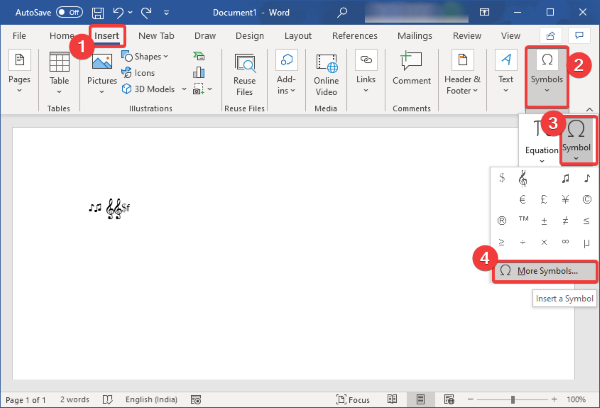
Une fenêtre de dialogue Symbole(Symbol) s'ouvrira où vous pourrez voir de nombreux symboles supplémentaires et caractères spéciaux dans différentes polices. Dans cette fenêtre, cliquez sur la liste déroulante Police et faites défiler jusqu'à la police (Font)Music Notation .
Sélectionnez cette police et vous verrez plusieurs symboles de notation musicale. Vous pouvez également choisir des symboles musicaux spécifiques au Jazz( Jazz specific musical symbols) à insérer dans votre document.
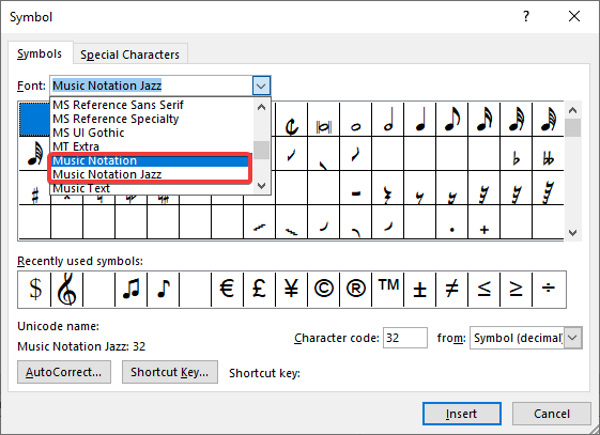
Lorsque vous sélectionnez un symbole musical, vous pouvez afficher ses informations telles que le nom/numéro de notation musicale, le code de caractère, etc.
Maintenant, sélectionnez simplement le symbole musical que vous souhaitez ajouter, puis appuyez sur le bouton Insérer . (Insert)De cette manière, vous pouvez insérer plusieurs notes de musique.
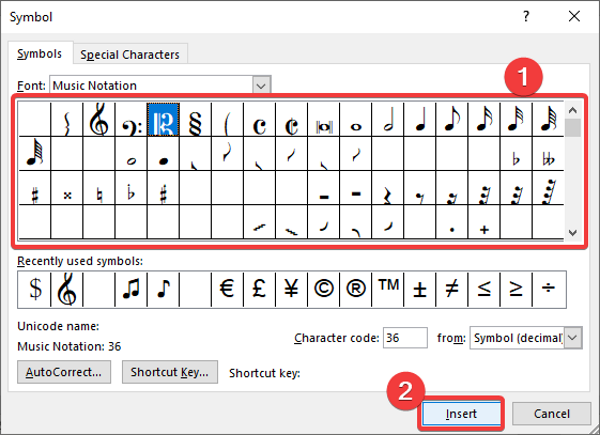
Pour insérer rapidement des notes de musique dans votre document Word , vous pouvez attribuer une touche de raccourci personnalisée pour chaque symbole. Pour cela, depuis la fenêtre Symbole(Symbol) , sélectionnez le symbole de la musique puis cliquez sur le bouton Touche de raccourci(Shortcut Key) . Ensuite, dans l'invite suivante, entrez la touche de raccourci pour le symbole musical sélectionné.
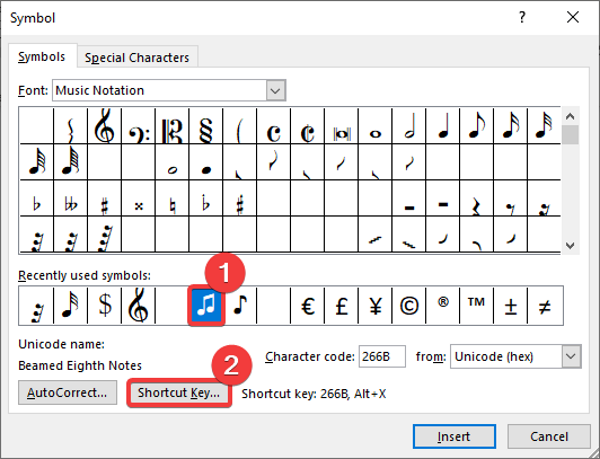
Vous pouvez également ajouter du texte musical en choisissant la police Texte musical(Music Text) dans les options de police .(Font)
Maintenant, lorsque vous avez terminé d'ajouter des notes de musique à votre document Word , vous pouvez appliquer une mise en forme standard pour personnaliser les notes de musique. Par exemple, increase/ decrease size of music symbols, adjust their alignment, highlight music text, apply text effects, add music title and other details, etc.
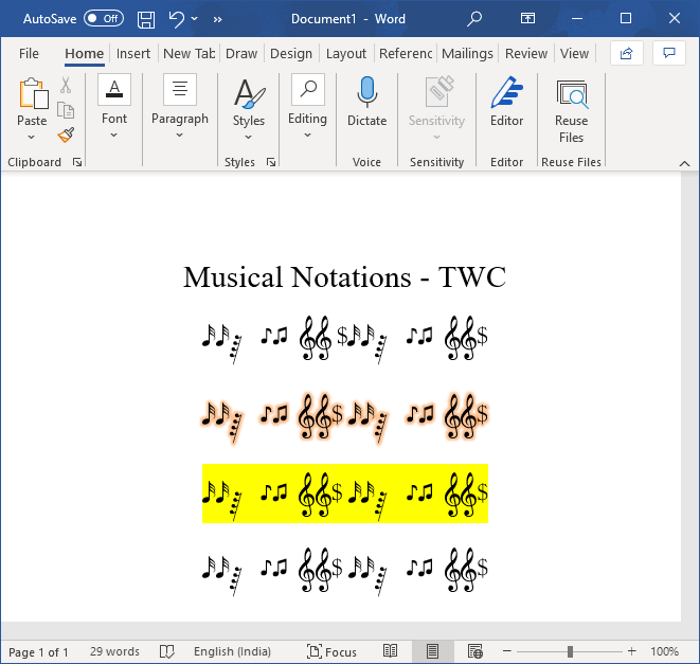
Les notations musicales que vous avez créées dans Word peuvent être enregistrées au format DOC , DOCX , PDF , RTF , HTML et bien d'autres formats. Et, vous pouvez également imprimer les notes de musique sur papier.
J'espère que cet article vous aidera à ajouter des notes de musique à vos documents Word .
Lire ensuite(Read next) : Comment supprimer toutes les images d'un document Word(How to remove all Images in Word document) .
Related posts
Comment utiliser Rewrite Suggestions dans Word pour Web application
Excel, Word or PowerPoint ne pouvait pas commencer la dernière fois
Comment créer un Booklet or Book avec Microsoft Word
Comment désactiver les marques Paragraph dans Microsoft Word
Best Invoice Templates pour Word Online pour créer Business Invoices gratuitement
Comment utiliser Microsoft Editor pour vérifier Grammar et l'orthographe
Comment créer un Hanging Indent dans Microsoft Word and Google Docs
Fix Error, Bookmark non défini dans Microsoft Word
Comment extraire Email Addresses de Word document
Comment utiliser Quick Parts Document Property feature dans Word
Jarte est un portable sans fonctionnalité Word Processor pour Windows PC
Comment insérer Text dans une forme en Word
Comment convertir Table en Text and Text en Table en Word
Comment changer par défaut File Format pour économiser en Word, Excel, PowerPoint
Keyboard Shortcuts ne fonctionne pas dans Word
Comment superposer des images dans Word
Convert Word Documents à JPG en utilisant Batch Word à JPG Converter
Comment dessiner en Microsoft Word à l'aide des outils Draw Tab
Comment inviter quelqu'un à éditer Word document sur iPad
Comment gérer Document Versions dans Word
